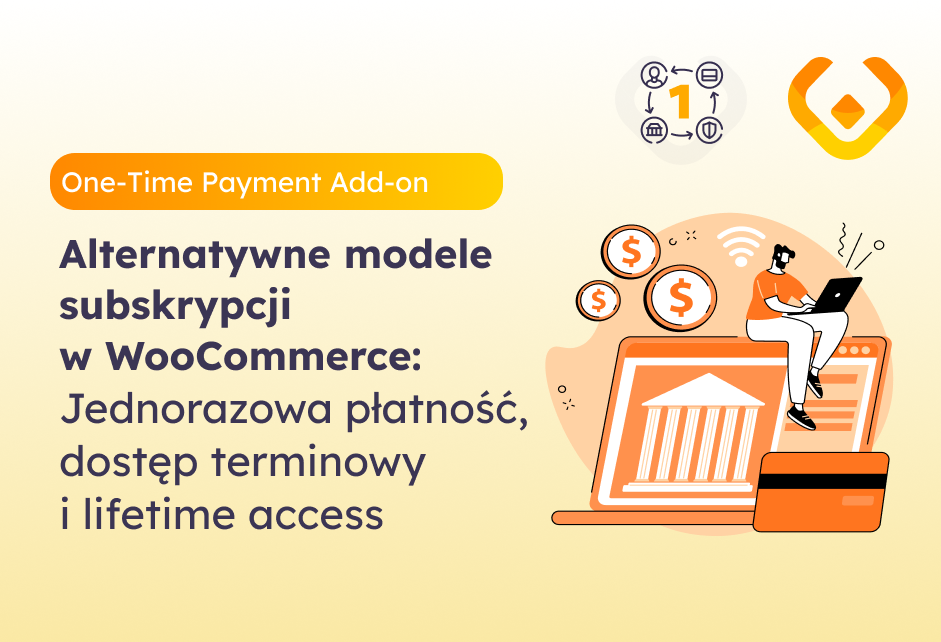Prawidłowa aktualizacja wtyczek w WordPress to jeden z filarów stabilnego i bezpiecznego działania sklepu internetowego. Czasem jednak pojawiają się problemy, które trudno rozwiązać samodzielnie – mimo korzystania z dokumentacji. W tym studium przypadku pokażemy, jak zidentyfikować i rozwiązać problem z aktualizacją wtyczki WP Desk w WordPress.
Wyjaśnimy, dlaczego aktualizacja może nie przebiegać prawidłowo, jaką rolę odgrywają ustawienia serwera oraz jakie działania pozwalają przywrócić aktualizację wtyczki. To praktyczny przewodnik dla administratorów i właścicieli sklepów, którzy chcą uniknąć przestojów i korzystać z pełnych możliwości dostępnych rozszerzeń.
Opis problemu: aktualizacja wtyczki nie działa
Podczas próby aktualizacji wtyczki w panelu WordPress może pojawić się komunikat podobny do poniższego:
Warning: Undefined property: stdClass::$new_version in /wp-admin/includes/update.php on line 548
cURL error 28: Failed to connect to license.wpdesk.dev port 443: Connection timed out
Dodatkowo system może wyświetlać informację, że automatyczna aktualizacja nie jest możliwa i sugerować ponowną próbę później lub kontakt z dostawcą usług hostingowych.
Analiza przypadku i rozwiązanie
Krok 1: Analiza komunikatów błędów
Błąd cURL error 28 wskazuje na brak możliwości połączenia się z serwerem zdalnym, w tym przypadku z adresem odpowiedzialnym za dostarczanie aktualizacji i walidację licencji. Oznacza to, że serwer sklepu WooCommerce nie jest w stanie pobrać informacji o dostępnej wersji wtyczki.
W połączeniu z błędem Undefined property: stdClass::$new_version, który pojawia się, gdy serwer nie otrzyma poprawnej odpowiedzi z serwera aktualizacji, wskazuje to jednoznacznie na problem z połączeniem sieciowym wychodzącym.
Krok 2: Wykluczenie błędów lokalnych
Należy upewnić się, że środowisko serwera spełnia minimalne wymagania techniczne:
- PHP w wersji 7.4 lub wyższej,
- aktywna biblioteka
cURL, - włączona funkcja
allow_url_fopen, - aktywny harmonogram zadań (
wp-cron.php), - odpowiedni limit pamięci i czasu wykonania skryptów (np.
memory_limit = 256M, max_execution_time = 60).
Jeśli te warunki są spełnione, a problem nadal występuje, jego przyczyna leży najczęściej po stronie zapory sieciowej lub innego zabezpieczenia serwera.
Krok 3: Sprawdzenie zapory i połączeń wychodzących
Problemy z aktualizacją najczęściej wynikają z zablokowanego połączenia z zewnętrznym serwerem aktualizacji. W takiej sytuacji należy skontaktować się z dostawcą hostingu i przekazać mu komunikat błędu oraz prośbę o odblokowanie połączeń wychodzących do adresu domeny aktualizacji (np. license.wpdesk.dev).
Jeśli serwer korzysta z zapory sieciowej, modułu mod_security lub innego systemu filtrującego, może on blokować próby połączenia z zewnętrznym adresem HTTPS.
W takim przypadku zaleca się udostępnienie zespołowi hostingowemu listy adresów IP używanych przez Cloudflare: https://cloudflare.com/ips. Serwer licencji WP Desk korzysta z tej infrastruktury, dlatego odblokowanie jej adresów pozwala na nawiązanie prawidłowego połączenia.
Krok 4: Weryfikacja działania po stronie WordPressa
Po odblokowaniu połączeń wychodzących warto wymusić ponowne sprawdzenie dostępności aktualizacji. Można to zrobić przechodząc do:
Kokpit > Aktualizacje > Sprawdź ponownie
Jeśli połączenie zostało poprawnie nawiązane, komunikat błędu zniknie, a aktualizacja będzie możliwa do wykonania automatycznie. Wtyczka zostanie pobrana i zainstalowana bez ingerencji w pliki lub ręcznych działań.
Co ważne: wtyczka działa również bez aktywnej licencji
Warto zaznaczyć, że wtyczka będzie nadal działać poprawnie, nawet jeśli połączenie z serwerem licencji jest chwilowo niedostępne lub licencja nie została aktywowana. W takim przypadku użytkownik nie będzie miał jedynie dostępu do automatycznych aktualizacji oraz pomocy technicznej, ale funkcjonalność wtyczki w sklepie pozostaje nienaruszona.
Praktyczne wskazówki
- Zawsze sprawdzaj status WooCommerce > System > Dzienniki zdarzeń – zawierają cenne informacje diagnostyczne.
- Upewnij się, że Twój hosting nie blokuje połączeń HTTPS wychodzących – to najczęstsza przyczyna problemów z aktualizacjami.
- Regularnie aktualizuj WordPressa, WooCommerce i wtyczki – opóźnienia w aktualizacjach zwiększają ryzyko błędów i problemów ze zgodnością.
- Zapisz adresy IP Cloudflare – w razie potrzeby przekaż je administratorowi hostingu.
- Nie panikuj przy błędach licencji – wtyczka działa lokalnie, a aktualizacje można wykonać również ręcznie, np. przez FTP.
Podsumowanie
Problem z aktualizacją wtyczki WordPress może wynikać z zablokowanego połączenia z serwerem licencji – co jest stosunkowo częstą sytuacją w środowiskach hostingowych z zaawansowaną zaporą sieciową. Diagnoza błędu, kontakt z hostingiem i poprawne ustawienie połączeń wychodzących najczęściej wystarczają, by przywrócić pełną funkcjonalność aktualizacji.
Jednocześnie warto pamiętać, że wtyczki działają lokalnie w sklepie WooCommerce również bez aktywnej licencji – licencja odpowiada za dostęp do aktualizacji i wsparcia technicznego, nie za podstawowe funkcjonowanie.